
Всем привет! Я вам расскажу о том что это за программа Auslogics BoostSpeed и как ее удалить, если она кажется вам ненужной. Итак, Auslogics BoostSpeed это программа для оптимизации ПК. Я не знаю как вы, но я уже давно отказался от подобных программ, так как считаю что современному компу они просто не нужны. Но вот раньше..
Ой, раньше я так заморачивался по поводу оптимизации, ускорению, по отключению и удалению всяких штук в винде. В общем был помешан на ускорении Windows. Но вы знаете, зато я многое что узнал
К сожалению вместе с Auslogics BoostSpeed в мой комп установился и Менеджер браузеров от Яндекса и сам Яндекс-браузер.
Программа в прямом смысле помощник и является каким-то партнером Microsoft, об этом было написано в левом нижнем углу когда я запустил программу. Интересно, но это написано и у KMPFaster, это малоизвестная программа по оптимизации ПК, которая идет в комплекте с плеером KMPlayer.
Оптимизация Компьютера и Тонкая настройка Windows: Auslogics BoostSpeed 12
Ну так вот. Запустил я ее. Открылось окно программы, там было много чего написано и вот интересно то, что программа сообщила что состояние моего компа плохое:
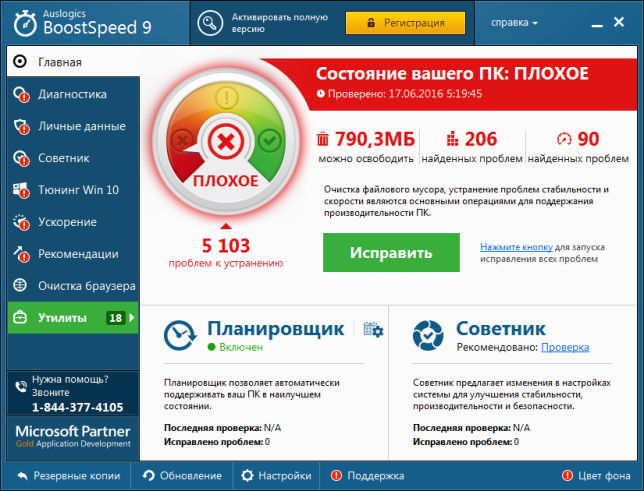

Сразу скажу, что не стоит переживать по этому поводу, что мол состояние вашего ПК: Плохо. На самом деле это означает что просто у вас в системе есть немного мусора, который не особо влияет на производительность. Просто многие пользователи придают значение таким сообщениям и начинают бить тревогу
В общем я нажимаю кнопку Исправить и жду пока все исправится. Думаю ну все, сейчас комп очистится и все будет хорошо, но не тут то было:

Пункты: Реестр и стабильность, Скорость ПК — были заблокированы
Потом мне выскочило такое окошко с предложением купить программу:

Вот такие дела. Сегодня нужно платить за то, чтобы очистить комп от мусора. В то время как программа CCleaner сделает это бесплатно!

На вкладке Личные данные вы можете проверить комп на вирусы:
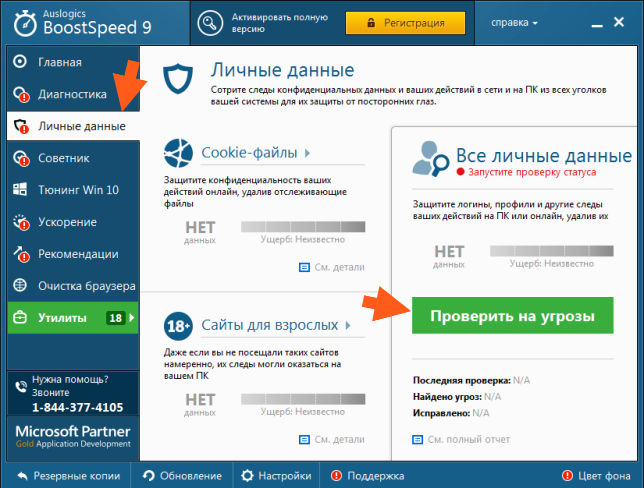
Но я не думаю что Auslogics BoostSpeed в этом деле такой спец, как например AdwCleaner или Dr.Web CureIt!.
На вкладке Советник вы можете получить рекомендации по таким направлениями как продуктивность, стабильность, безопасность:

Для интереса я проверил как работает этот советник и вот какие результаты:

Многие советы действительно полезные, но когда я нажал на Применить совет, то выскочило окошко где опять предлагалось купить программу:

На вкладке Ускорение есть всякие фишки:

Все что имеет зелененький кружочек это то что доступно. А красный кружочек это платные функции.
Оптимизация процессора, это как мне показалось работает так: процессу активной программы задается высокий приоритет. Как оказалось, так все оно и работает.
Вот пример по поводу оптимизации процессора, активное окно браузера Internet Explorer:

И как видите приоритет задан не Средний (как обычно), а Высокий. Странно что эту функция не платная
На вкладке Рекомендации представлено несколько программ, которые предлагаются к установке:

Как видим тут есть Driver Updater, Anti-Malware 2016, Ad Blocker, Disk Defrag Pro, BitReplica. Скажу свое мнение, мне они, эти программы особо доверия не внушают. Это больше похоже на рекламу своих программ, ну кроме Ad Blocker, так как он от Adguard.
На вкладке Очистка браузера вы можете отключить определенные расширения, изменить домашнюю страницу в том или ином браузере, также как и поисковую систему:

Но что интересно Яндекс браузера программа не видит, хотя он у меня установлен.
На вкладке Утилиты куча всяких небольших программ:

Но тут тоже косяк в том, что вроде как всех их можно использовать один раз. Ну вот такие правила бесплатной версии. Нужно купить прогу и не будет ограничений
Чтобы попасть в настройки, необходимо нажать эту кнопку:

В настройках программы Auslogics BoostSpeed можно изменить цвет окна, выключить автозапуск с Windows, настроить планировщик, ну и еще немного опций:

В общем что я могу сказать о Auslogics BoostSpeed? Мне она особо не понравилась.
Вот какие ПЛЮСЫ есть у программы:
- нормальный и удобный интерфейс;
- есть действительно много полезных опций;
- программа работает быстро;
- настроек не много и с ними легко разобраться;
- не так уж и много стоит платная версия, около $13;
А вот какие я вижу МИНУСЫ:
- да, функции есть полезные и нужные; но почти все есть в бесплатных аналогах типа CCleaner; что тут есть такого уникального, за что стоит заплатить я так и не понял;
- очень много чего в программе не работает, чтобы работало нужно купить программу; другого выхода нет; и это в то время, как другие производители софта просто ставят тестовый период в программу, чтобы можно было оценить функционал;
- оптимизация процессора имеет сомнительную пользу, ибо увеличение приоритета хоть и дает ускорение программы, но система сама бы так делала если бы это было правильно; суть в том что не просто так по умолчанию приоритет всем задается средний; например если процессу поставить приоритет реального времени, то для его работы будут задействована чуть ли не вся мощность процессора, в то время как критические системные процессы будут прилично недополучать мощности;
- при установке Auslogics BoostSpeed в систему ставится и Яндекс-софт;
Как удалить Auslogics BoostSpeed с компьютера полностью?
Если вы решили удалить Auslogics BoostSpeed с компьютера навсегда, то вы с этим справитесь и самостоятельно. Просто делайте все так, как я покажу и не будет косяков с удалением
Итак, сперва нажимаем Пуск и выбираем там Панель управления:

Потом находим значок Программы и компоненты:

В списке установленного софта ищем Auslogics BoostSpeed, нажимаем правой кнопкой и выбираем Удалить:

Ребята, ну это вообще жесть. Короче вот какое окно мне выскочило когда я нажал на Удалить:

В общем если не передумали, то нажимайте что нет, спасибо, не хотите оставлять Auslogics BoostSpeed. Они чуть не умоляют ее оставить
Потом нужно выбрать причину для удаления, я вот честно указал что не хочу платить за такую программу:

Потом Auslogics BoostSpeed удалится с компьютера и последнее что он еще успеет сделать, это открыть страницу какую-то, которую я сразу закрыл
У вас в системе еще может быть Менеджер браузеров, я тут писал о том, как его удалить!
Если эта программа к вам попала случайно, то возможно что есть и другие подобные программы. Некоторые из них могут быть рекламно-вирусными. Поэтому настоятельно рекомендую проверить комп утилитами AdwCleaner и HitmanPro!
Ну вот и все ребята, надеюсь что теперь вы знаете что это за программа Auslogics BoostSpeed и можете понять нужна она вам или нет. И если что — то удалить. Удачи вам
Источник: virtmachine.ru
Надоели глюки в компьютере? Прочистите ему мозги с помощью программы Auslogics Boostspeed
Надоели глюки в компьютере? Прочистите ему мозги с помощью программы Auslogics Boostspeed Reviewed by https://plus.google.com/u/0/106316628551306822086 on Jan 7 Rating: 4.5 программа для ускорения работы компьютера
Всем привет, друзья мои!
Auslogics Boostspeed – самая мощная программа для ускорения работы компьютера! Это, пожалуй, самая важная и нужная программа для быстродействия компьютера.

Эту программу мне скинул знакомый программист и показал, как с помощью нее оптимизировать работу компьютера, т.е. значительно увеличить скорость его работы и избавить от лишнего хлама. В течении 2-х недель я проверил полезность auslogics boostspeed и решил поделиться этой полезной прогой со своими коллегами, потому что многие забывают о профилактике своего интеллектуального дружка , а это ведет к его торможению и периодическим «глюкам».
Итак, приступим к знакомству с программой Auslogics BoostSpeed. Начну с того, что эта программа должна быть у каждого, уважающего свой компьютер человека.
Скачали? Отлично! Теперь устанавливаем (версия уже зарегистрированная, никаких ключей вводить не надо) и двигаемся дальше.
Как ускорить и оптимизировать работу компьютера?
Меню программы выглядит вот так:
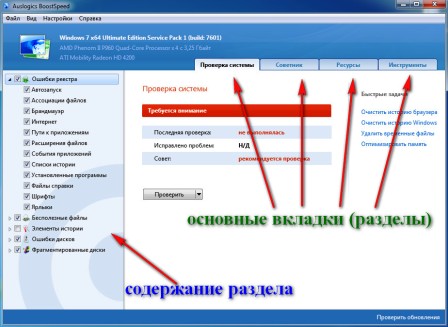
В нем имеют 4 вкладки (подменю), с которыми мы будем работать.

Проверка системы.
В этом разделе программы мы проверяем компьютер на наличие ошибок в реестре и дисках, избавляемся от бесполезных файлов и исправляем имеющиеся «косячки». Понятно объяснил?:) Скажу честно, всей технической терминологии не знаю и уверен на 99,9%, что Вы тоже, поэтому говорю как можно проще. Главное не теория, а практика и результат!
Чтобы проверить систему и исправить ошибки, необходимо поставить все галочки в левой колонке, в самом центре нажать на кнопку с выпадающем меню и выбрать пункт «проверить и исправить» .
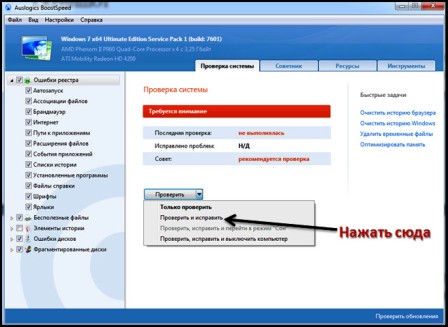
После этого программа auslogics boostspeed начинает делать мощную профилактическую работу, а на экране Вы должны видеть такое окно:
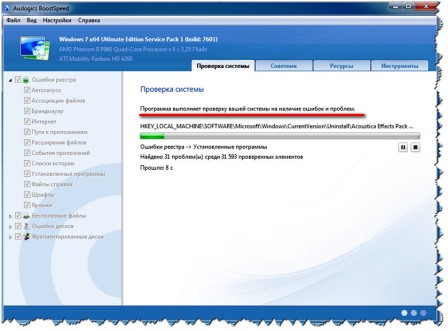
Ошибки исправили, «косячки» все устранили. Хорошо! Переходим к следующему разделу.
Программа для ускорения работы компьютера
Советник.
Тут все намного проще. Чтобы запустить в работу эту функцию нужно просто нажать на вкладку «Советник» и программа auslogics boostspeed выдаст советы по оптимизации и ускорению работы вашего компьютера. Эти советы на скриншоте выделены желтым цветом. Если Вы хотите, к примеру, отключить «автозапуск внешних устройств» (кстати, советую всем отключить — это препятствует проникновению вирусов с флешки), то просто ставите галочку в самом начале совета и нажмите «отключить автозапуск».
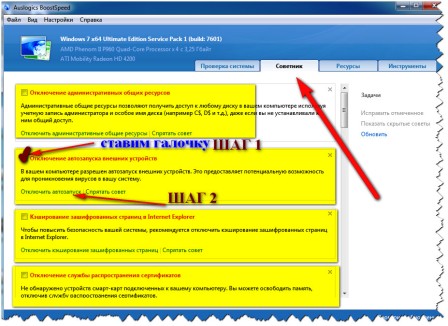
Вот и все! 2 простых шага и дело в шляпе Остальные советы читайте внимательно и уже принимайте решение: что отключать, а что нет. Допустим, у Вас пока нет факса, тогда можно смело «отключить факс-службу». Отсутствует смарт-карта? Тоже «отключаем службу смарт-карты».
Каждый раз, когда Вы нажимаете на «Мой компьютер» для просмотра папок, Windows автоматически выполняет поиск сетевых файлов и принтеров. Это вызывает задержку в отображении файлов и их иконок. Если в вашей сети не используются сетевые принтеры и сетевые папки, то «отключение службы автоматического поиска сетевых файлов и принтеров» увеличит скорость просмотра файлов и папок в «Проводнике». Понятно, уважаемый коллега? Думаю, понятно Эта программа для ускорения работы компьютера не так уж сложна.
Ресурсы.
В этой вкладке Вы ничего изменить не сможете. Здесь отображается 4 основных ресурса, на которые идет нагрузка: процессор, память, диск и сеть. Зачем это надо? Когда компьютер начинает «подтормаживать», то можно открыть программу auslogics boostspeed и посмотреть какая программа и на какой ресурс дает сильную нагрузку.
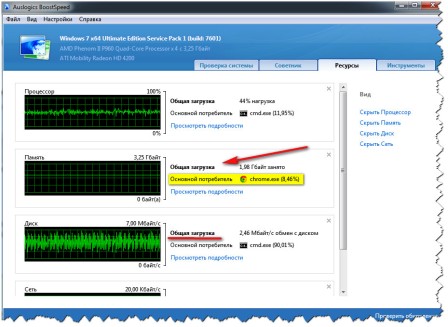
Так, посмотрели. И что дальше? А дальше просто отключаем ту программу, которая в данный момент не используется и мешает нормально работать.

==>> Еще одна программа для ускорения работы компьютера

Разобрались? Переходим к последнему разделу.
Инструменты.
Это, пожалуй, самый важное подменю в этой программе. На скриншоте мы видим, что в нашем распоряжении есть 9 мощных инструментов:
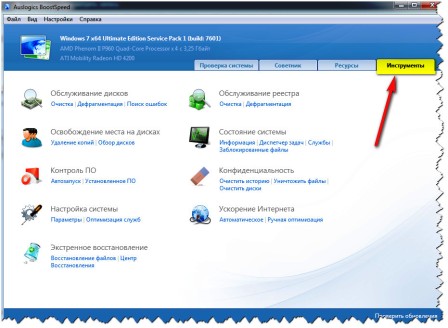
Теперь по порядку о каждом:
1). Обслуживание дисков. В этом инструменте имеется 3 кнопки: очистка, дефрагментация и поиск ошибок.
— очистка позволяет найти и удалить с компьютера файловый мусор, занимающий бесполезное пространство и ухудшающий производительность системы.
— дефрагментация раскладывает все файлы на нужные места и освобождает дополнительное пространство на диске. ВНИМАНИЕ! Когда будете делать дефрагментацию, то в выпадающем меню выберите «Дефрагментация и оптимизация»
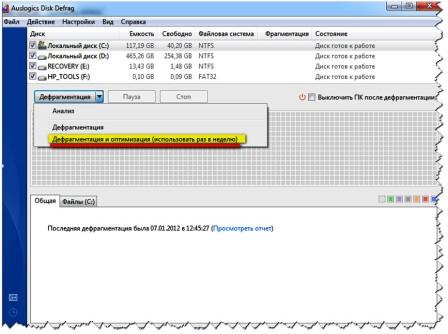
— поиск ошибок можете не использовать, если проделали очистку и дефрагментацию.
2). Обслуживание реестра. Здесь тоже имеются кнопки «дефрагментация» и «очистка».
— очистка реестра повышает стабильность и производительность работы компьютера.
— дефрагментация реестра также способствует повышению производительности и ускорению работы компьютера.
Чтобы правильно выполнить операции, всегда выбирайте функцию «сканировать и исправить». В этом случае программа auslogics boostspeed не только найдет, но исправит все ошибки.
3). Освобождение места на дисках. С помощью этого инструмента Вы сможете удалить все не нужные копии документов и файлов, которые имеются на Вашем компьютере. Только будьте осторожны! Если у Вас, например, имеются копии какой-то картинки с разными размерами (под разные цели), то лучше их переименовать, чтобы при запуске данной функции они не удалились.
4). Консоль ПО. Здесь нас интересует функция «Автозапуск». Данный инструмент значительно ускорит загрузку при включении компьютера.
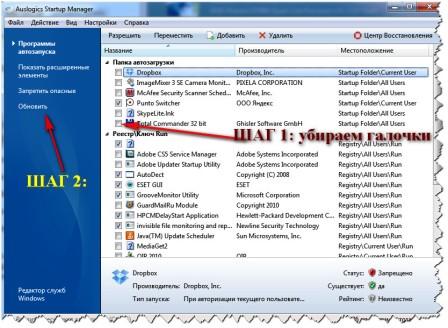
Действуем так, как показано на скриншоте: убираем галочку и нажимаем обновить.
5). Настройка системы. Скажу прямо: «Без специалистов туда не лезьте!» Возможно, как сам разберусь, то сделаю видео-урок. А пока переходим к следующему разделу.
6). Экстренное восстановление. Эта функция поможет восстановить случайно удаленные файлы и документы как на компьютере, так и на флешках и цифровых носителях. Очень полезная функция! Когда-нибудь точно пригодится:)
7). Состояние системы. Этот инструмент дает подробную информацию о текущем состоянии системы и каждом отдельном элементе. Нажимаете на кнопку «Информация» и в левой панеле выбираете устройство, о котором хотели получить подробную информацию

Также здесь можно запустить «диспетчер задач» и посмотреть, какие программы и службы работают в данный момент.
8). Конфиденциальность. А вы знаете, что когда удаляются файлы и очищается корзина их все равно можно восстановить? Конечно, знаете!:) Ведь пару строчек выше есть функция «экстренное восстановление» , которая позволяет это сделать. НО. Если с помощью функции «Конфиденциальность» почистить систему, то уже никакое «экстренное восстановление» не поможет.
Вы удалите эти файлы навсегда! Зачем это надо? Чтоб ФСБ не нашли на Вашем компе план по захвату мира
Как ускорить работу интернета?
9). Ускорение интернета. О! А это уже интереснее. Что правда можно ускорить интернет с помощью программы auslogics boostspeed? Правда
Для этого нажимаем на вкладку «Автоматическое», выбираем скорость интернета (тип соединения) и нажимаем кнопку «Анализ»
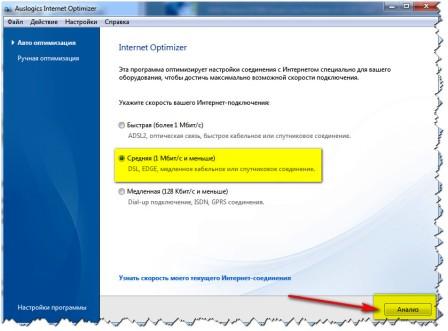
После того, как программа сделала анализ возможного ускорения, нажимаем кнопку «Оптимизировать». Все! Наслаждаемся оптимизированной работой Вашего браузера.
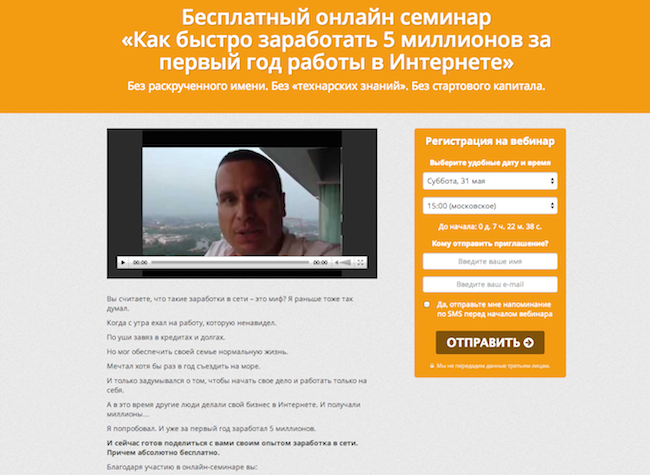
Программа для ускорения работы компьютера
Фух! Вроде все рассказал. Устали? Я сам устал 5 часов писал эту статью! Зато многим она здорово поможет оптимизировать и ускорить работу компьютера, потому что — это самая лучшая программа для ускорения работы компьютера.

![]()
P.S. Старался для Вас изо всех сил, поэтому, если не трудно, поделитесь этой статьей в социальных сетях со своими друзьями и не забудьте подписаться на обновления блога.
P.P.S. По многочисленным просьбам своих читателей записал бесплатный видео-курс «Создай свой сайт за один день». В нем я раскрыл секреты того, как создать свой сайт и зарабатывать на нем. Кликните на картинку, чтобы получить видео-уроки.

P.P.P.S. Буду очень Вам благодарен, если кликните по кнопочкам и поделитесь с друзьями этой статьей в социальных сетях.
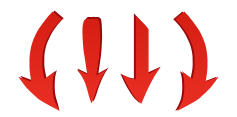

Поделитесь этой страничкой со своими друзьями, они будут Вам благодарны
Источник: www.chelpachenko.ru
Auslogics BoostSpeed 12.2.0.0

Auslogics BoostSpeed — комплексный набор инструментов и утилит для мониторинга и оптимизации операционной системы Windows от компании Auslogics Software Pty Ltd. При помощи Auslogics BoostSpeed можно протестировать вашу систему на быстродействие, стабильность работы реестра и выполнить другой функционал. В Auslogics BoostSpeed собраны 18 инструментов для оптимизации и контроля за ОС.
После тестирования программа предоставит подробнейший отчет. Все найденные проблемы можно устранить в один клик или просмотреть отчет и вручную отметить те проблемы, которые необходимо устранить. Если грамотно использовать Auslogics BoostSpeed, то операционная система будет радовать вас годами.
Возможности и особенности Auslogics BoostSpeed
- настройка сканирования
- сканировать только систему
- сканировать только на угрозы данных
- сканирование
- очистка места на диске
- проверка реестра и стабильности
- проверка ПК на быстродействие
- удаление cookie-файлов
- удаление следов посещения сайтов для взрослых
- удаление следов действий на ПК или онлайн (защита логинов, паролей и профилей)
- продуктивность (устраняет проблемы производительности)
- стабильность (определяет проблемы стабильности)
- безопасность (определяет проблемы безопасности)
- оптимизация памяти (освобождает память для активных программ)
- оптимизация процессора (направляет работу процессора на активные приложения)
- оптимизация SSD, HDD (оптимизирует жесткий диск при простое)
- приоритизация диска (ускоряет доступ ПО к данным)
- защита рабочего стола (предотвращает сбои проводника Windows)
- очистка Internet Explorer
- очистка Google Chrome
- очистка Mozilla Firefox
- приватность
- ad control (запрет на использование приложениями вашего рекламного идентификатора для показа рекламы)
- cortana (отключение встроенного помощника, который собирает и хранит ваши личные данные)
- blocker (запрет на передачу обновлений Windows на другие компьютеры)
- geo tools (запрет отслеживания вашего местоположения)
- metro x theme (включение темы оформления для Windows)
- authorization wallpaper (включить изменение фонового изображения экрана входа)
- lock screen (включение экрана блокировки Windows, для компьютеров с сенсорным экраном)
- aero peek view (установка оптимального размера окна предпросмотра aero peek)
- retail demo cleaner (очистка файлов для показа рекламы)
- action center cleaner (удаление ссылок на несуществующие приложения)
- mouse boost (настройка оптимальной скорости курсора мыши)
- backup cleaner (удаление файлов предыдущих версий Windows если таковые были установлены)
- метод случайных данных
- US DoD 5220-22M
- US DoD 5220.28-STD
- метод Питера Гутмана
- исключения местоположения
- исключения веток реестра
- исключения служб
- место на диске
- реестр и стабильность
- скорость ПК
- личные данные
Установка Auslogics BoostSpeed
Запустите установочный файл «boost-speed-setup» от имени администратора. Появится окно с мастером установки, который предложит выбрать один из семи языков интерфейса, конечный путь для инсталляции программы, создание ярлыка на рабочем столе и запускать или нет программу по окончании установки. Если вас все устраивает, нажмите на «Установить и проверить ПК».
Менее чем через минуту получите сообщение, что установка завершена. Кликните «Завершение». Установка завершена. Приятного использования.
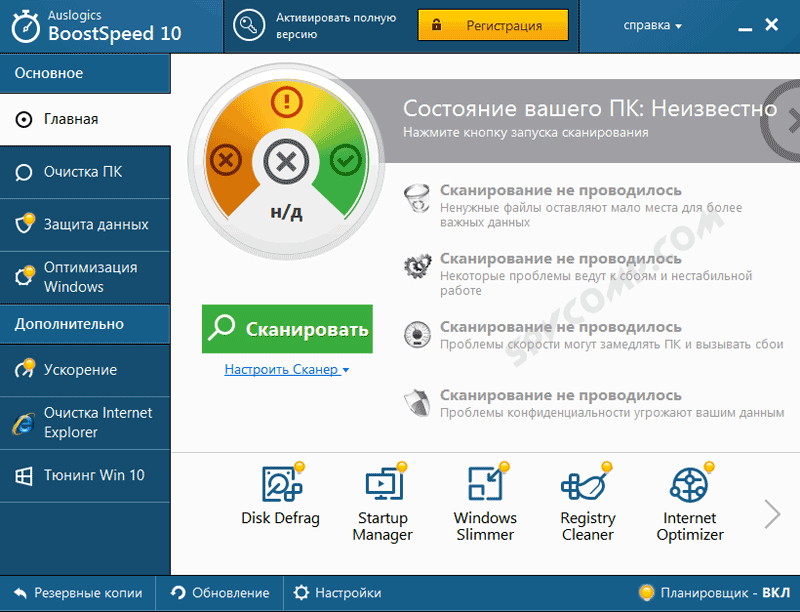
| Разработчик: | Auslogics Software Pty Ltd. |
| Версия: | 12.2.0.0 |
| Дата обновления: | 25.08.2021 |
| Операционная система: | Windows 7 / 8 / 8.1 / 10 |
| Язык интерфейса: | многоязычный (русский есть) |
| Категория: | Чистка и оптимизация |
| Размер файла: | 28.9 MB |
Скачать Auslogics BoostSpeed 12.2.0.0
Информация была полезной? Поделитесь ссылкой в соцсетях! Спасибо!
Другие программы в этой категории:
CCleaner — очень популярное бесплатное программное обеспечение для оптимизации и чистки операционной системы
Wise Care 365 Free — один из самых популярных пакетов утилит для оптимизации, чистки и ускорения работы операционных систем
AdwCleaner — портативное дополнение к антивирусу, удаляет ненужные утилиты, панели инструментов, плагины и расширения браузеров
Glary Utilities — многофункциональная программа для оптимизации работы компьютера. Чистка реестра, настройка автозапуска, резервное копирование и т.д.
PC Win Booster Free — программа для оптимизации работы операционной системы, дефрагментации, полного удаления программ
Autoruns — программа для настройки автозагрузки, позволяет отключить автозагрузку программ и приложений, почистить записи в реестре
Источник: spvcomp.com